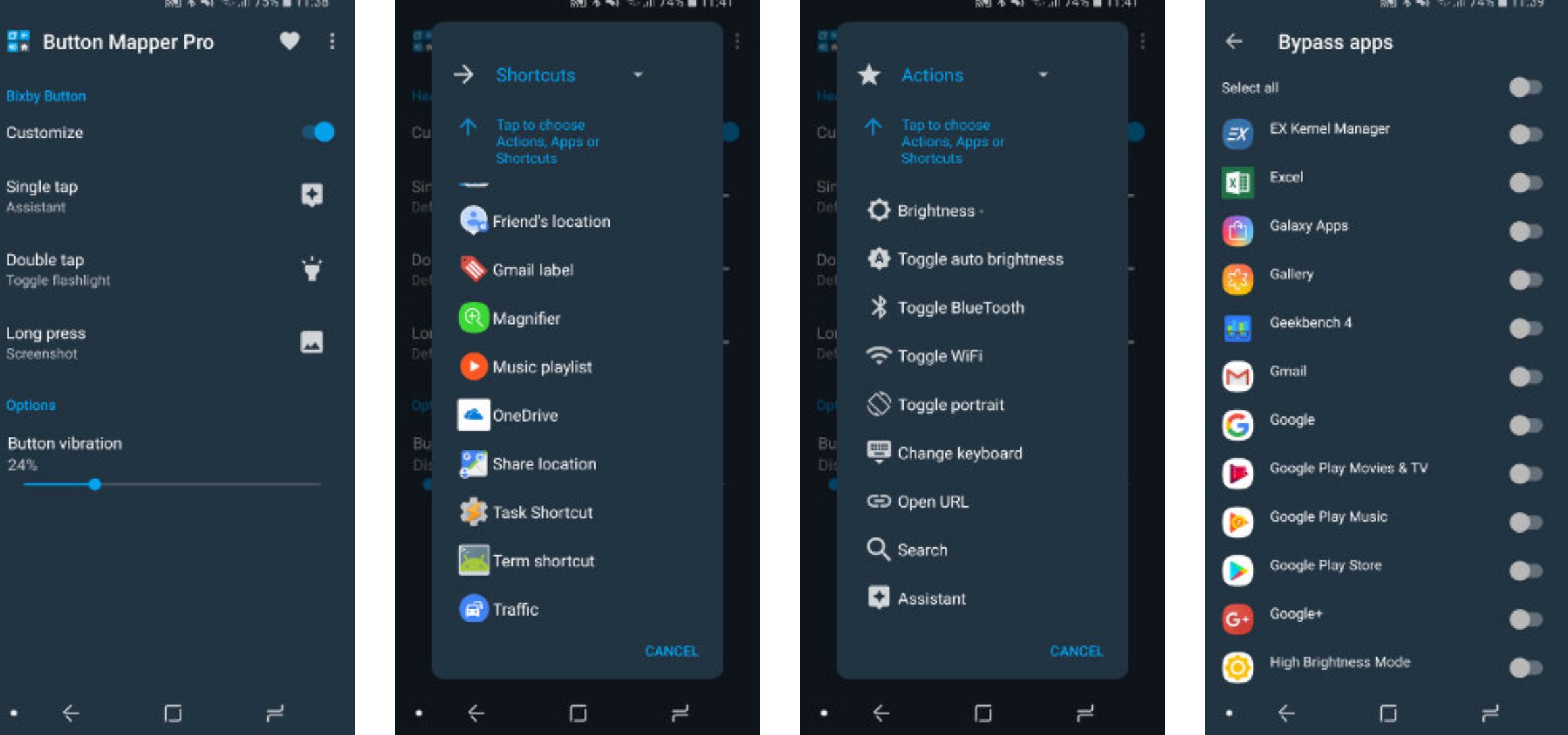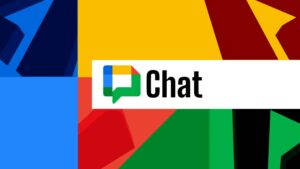Com inveja do botão de ação? Veja como obter um botão personalizável em telefones Android
Junto com o anúncio do iPhone 15 da Apple, vimos vários novos recursos. Um que chamou a atenção de todos foi o Action Button nas versões iPhone P15 Pro e Pro Max. É um botão físico sobressalente que os usuários podem programar com ações, como atalhos para câmera, lanterna, memorando ou modo.
Pessoas apreciado o botão de ação. Vimos muitos usuários de telefones Android se perguntando se conseguiriam algo parecido. Boas notícias! Os telefones Android possuem versões de botões de ação personalizáveis, desde que você saiba como ativá-los. Orientamos você sobre o que fazer.
Como configurar um botão de ação no Android com um aplicativo de mapeamento
A maioria dos recursos com botões personalizáveis em telefones Android fazem parte da tela sensível ao toque. Isso é legal, mas não é exatamente um botão de ação. Para esse truque, você reprogramará botões físicos em seu telefone e não precisará de nenhum retrabalho complexo para fazer isso. Certifique-se de que tudo esteja atualizado antes de começar.
- Baixe um aplicativo de mapeamento. Esses aplicativos permitem que você crie novas configurações para os botões físicos do seu telefone. Sugerimos começar com o Button Mapper, que tende a ser compatível com os modelos Android atuais.
- Abra o aplicativo e selecione um botão físico para remapear para uma tarefa específica. O aplicativo Button Mapper oferece opções para uma variedade de botões e uma opção para adicionar botões (embora esta opção seja menos confiável). As opções comuns incluem botões para aumentar ou diminuir volume, o botão Bixby em telefones Samsung e opções semelhantes.
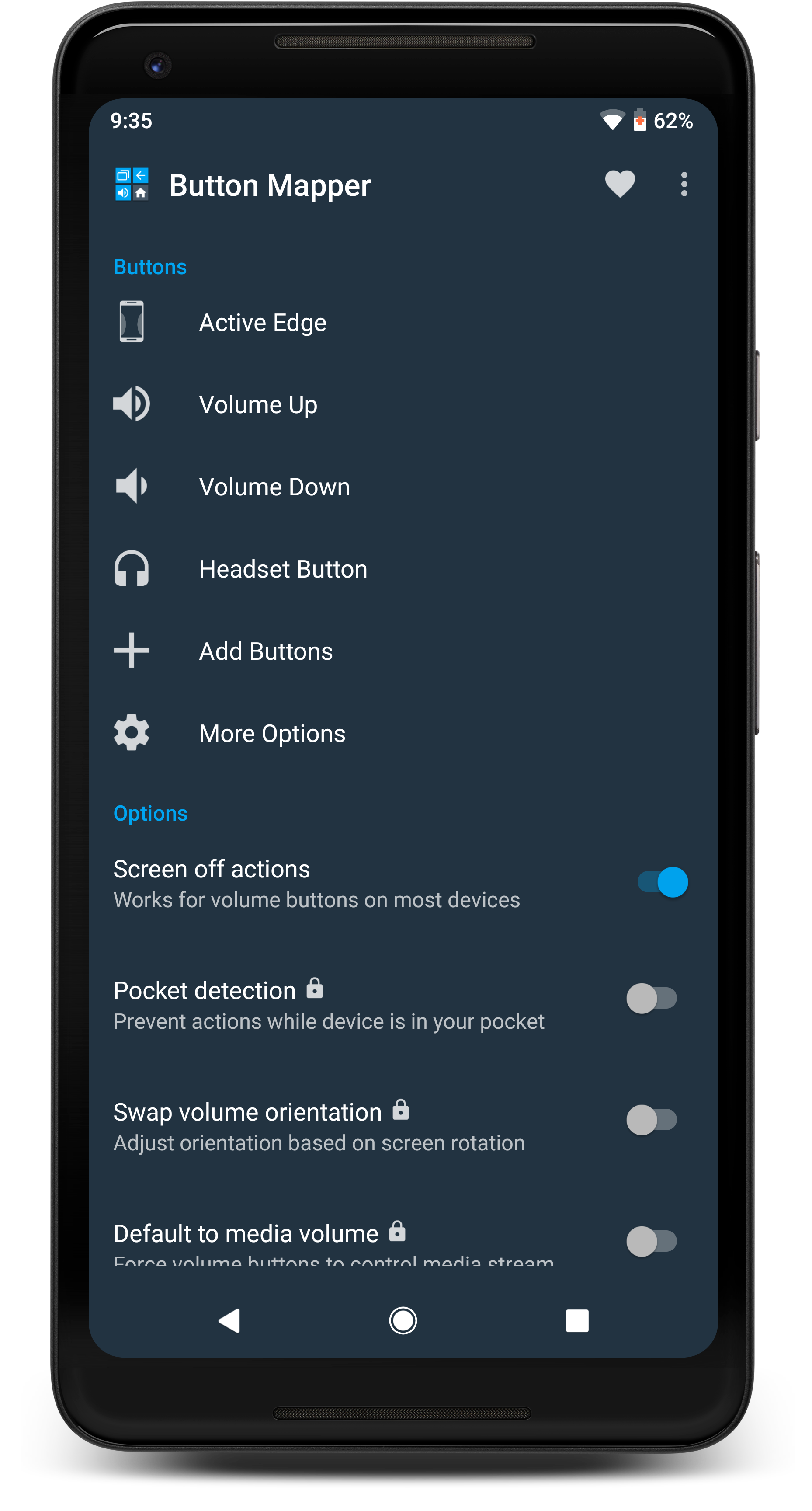
- Com o botão selecionado, o aplicativo oferece uma variedade de interações físicas para mapear. Por exemplo, você pode definir um toque duplo para fazer algo, um toque longo para fazer outra coisa e assim por diante. Comece com uma opção fácil, como um toque único ou duplo.
- Escolha a ação que você deseja que seu botão execute. Você tem uma variedade de opções, incluindo acessar configurações, alterar o brilho, alternar faixas de música e interagir com quase qualquer aplicativo ou configuração. Escolha o que deseja fazer e salve sua nova configuração.
- Teste sua nova configuração de ação para ter certeza de que funciona. Embora o Button Mapper seja bom, às vezes a compatibilidade com telefones específicos pode ser um problema. Pode ser necessário ajustar suas novas configurações para encontrar uma opção que funcione corretamente para você. Comece com algo simples, como ligar a lanterna do telefone.
- Quando o botão estiver funcionando, você poderá programar mais ações.
- O Button Mapper tem várias opções que são importantes. Ir através Ações de desligamento de tela e Detecção de bolso para ver se você deseja que suas ações especiais sejam ativadas nessas situações. Algumas ações são úteis, enquanto outras você pode querer limitar quando estiver usando ativamente o telefone.
O recurso Quick Tap do Google Pixel é uma alternativa sólida
O Google Pixel 8 e 8 Pro, junto com qualquer Pixel com Android 10 ou posterior, possui um recurso chamado Quick. O recurso permite adicionar gestos personalizáveis ao seu telefone e funciona de forma semelhante ao botão de ação do iPhone 15 quando você reserva um tempo para configurá-lo. Isso é fácil e você não precisa de aplicativos adicionais para fazer isso.
- Faça login no seu smartphone Pixel e vá para Configurações.
- Selecione Sistema.
- Selecione Gestos.
- Vá para Toque rápido. Certificar-se Usar toque rápido é ativado se necessário.
- No menu disponível, escolha uma ação. Você pode fazer uma captura de tela, tocar música, mostrar notificações, abrir um aplicativo e muito mais.
- Escolha se deseja ativar toques mais fortes. Esta é uma opção importante se você usar o Quick Tap acidentalmente.
- Com suas configurações salvas, toque duas vezes na parte traseira do seu telefone Pixel para ativar o Quick Tap.
Obtenha botões de ação de acordo com seus termos
Com essas duas opções, usando o aplicativo Button Mapper e configurando o Quick Tap em telefones Pixel, você pode criar seu próprio botão de ação e alterá-lo quando quiser. Experimente esses recursos para descobrir quais atalhos são mais valiosos no seu uso diário. Você também pode conferir nosso guia com as dicas e truques mais recentes do Android para saber mais sobre o que você pode fazer.